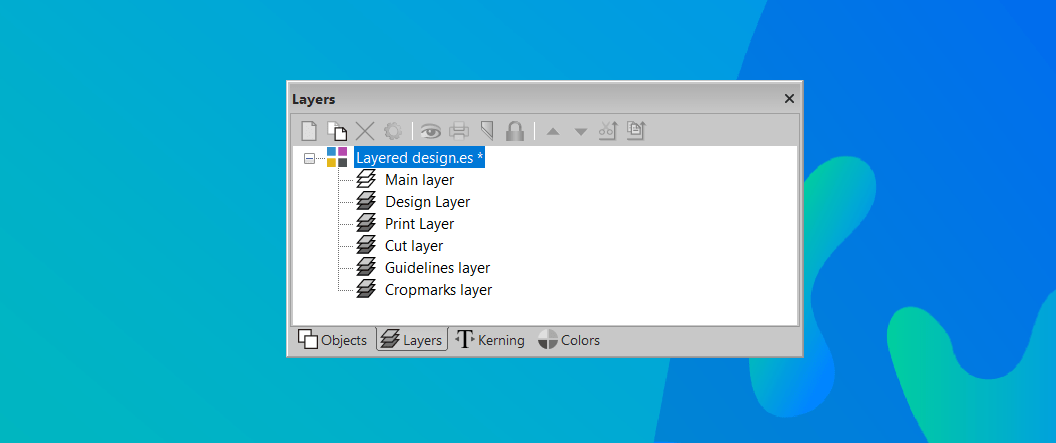Slāņi tiek lietoti darblapā, lai ērti iegūtu pārskatu par dažādiem elementiem, kas veido jūsu ražošanas dizainu. Ja jums ir sarežģītāka darblapa, varat ātrāk atlasīt dažādus objektus, novietojot tos atsevišķos slāņos.
Tādējādi dizains joprojām ir pielāgojamāks, jo varat ātri mainīt atsevišķas darblapas daļas.
EasySIGN noklusējuma slāņi
Slāņi ir redzami Slāņi izvēlne, kas pēc noklusējuma tiek novietota darblapas labajā pusē. Varat arī atvērt slāņa rīkjoslu no izvēlnes
Skats > Rīkjoslas > Slāņi
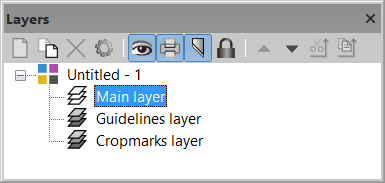
EasySIGN darblapā parasti ir 3 slāņi:
1. Galvenais slānis: Lielākā daļa objektu pēc noklusējuma tiks novietoti galvenajā slānī.
2. Vadlīniju slānis: uz šī slāņa ir izvietotas vadlīnijas.
3. Cropmarks slānis: šajā slānī tiek novietotas izlīdzināšanas apgriešanas atzīmes. Ja vēlaties uzzināt vairāk par izlīdzināšanu, izlasiet mūsu padomus un ieteikumus Izgriezuma atzīmju līdzināšana
Ja vēlaties mainīt savu EasySIGN darblapu noklusējuma slāņu secību, varat to izdarīt izvēlnē Fails > Iestatījumi... > Vispārīgi
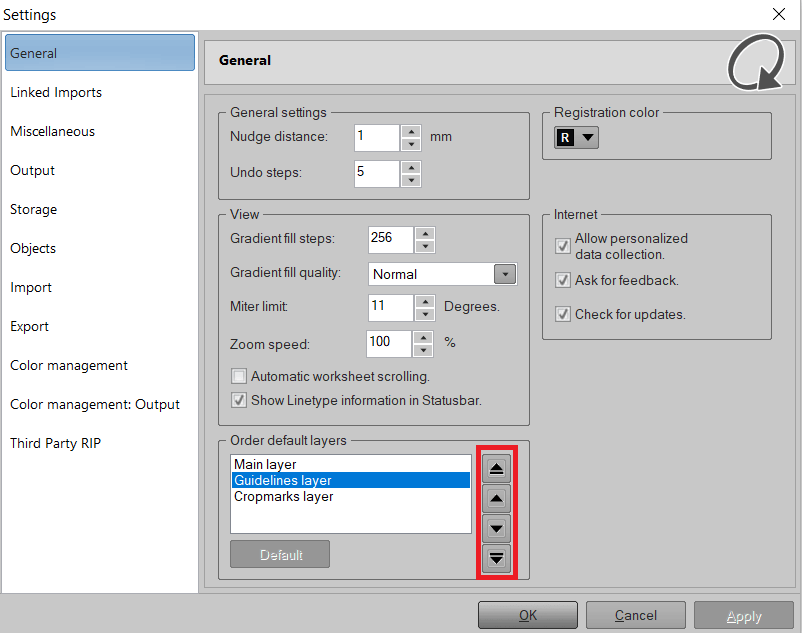
Varat mainīt slāņu secību, izmantojot pārvietošanas pogas un nospiediet Izvēlēties lai aktivizētu jauno noklusējuma slāņu secību. Ja vēlaties atgriezties pie slāņu secības rūpnīcas noklusējuma iestatījumiem, varat nospiest pogu Default.
Pievienot slāni
Jauna slāņa pievienošanu var veikt, izmantojot Jauns slānis pogu Slāņa rīkjoslā.
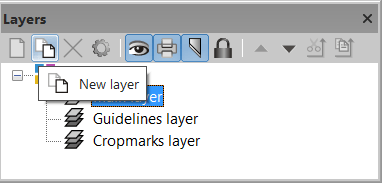
Katram slānim varat iestatīt šādas opcijas:
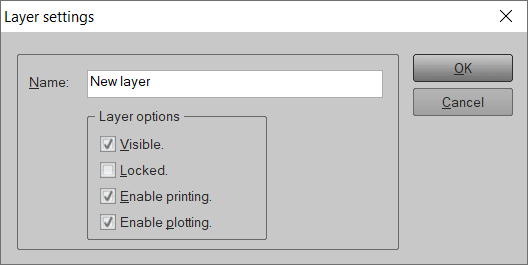
redzams: slānis tiks parādīts darblapā.
Slēgts: Ja šī opcija ir atzīmēta, slānis tiek bloķēts un šajā slānī esošos objektus nevar mainīt.
Iespējot drukāšanu: slāni var izdrukāt, ja opcija ir iespējota.
Iespējot zīmēšanu: slāni var uzzīmēt, kad opcija ir iespējota.
Slāņu un objektu pārvietošana
Slāņu kaudzes secību var mainīt ar slāņu pārvietošanas pogām. Varat pārvietot slāni uz augšu vai uz leju.
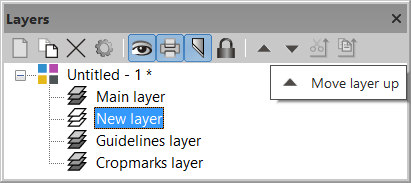
Uz augšējā slāņa novietotie priekšmeti tiek novietoti virs dizaina. Jo zemāks ir slāņa rangs, jo zemāk objekti tiek novietoti dizainā.
Varat arī pārvietot objektus no viena slāņa uz citu vai kopēt objektu no viena slāņa uz citu. Vienkārši atlasiet objektu, kuru vēlaties pārvietot uz citu slāni, atlasiet slāni, uz kuru vēlaties pārvietot vai kopēt objektu, un nospiediet pogu Pārvietot uz slāni or Kopēt uz slāni lai kopētu objektu uz šo slāni.
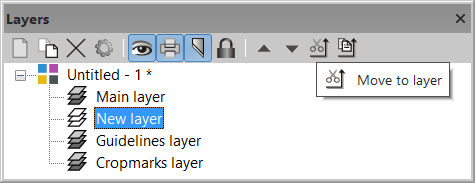
Strādājot ar slāņiem, jūs saglabājat sakārtotu pārskatu par dažādām darblapas daļām, varat ātrāk veikt korekcijas un samazināt ražošanas kļūdu iespējamību, izmantojot atsevišķus izvades slāņus.